Cet article explique comment utiliser efficacement les filtres dans health.somnofy.com.
Lors de l’affichage de l’historique d’un résident, toutes les sessions de sommeil sont affichées. Cependant, les données de sommeil peuvent souvent sembler désorganisées et peu utiles sans l'application de filtres de session. Cela empêche de tirer des conclusions significatives sur la qualité du sommeil de la personne. Examinons un exemple illustratif.
Toutes les sessions affichées
L’image ci-dessous montre toutes les sessions pour un résident. Ce résident fait souvent des siestes ou reste au lit pendant des périodes de temps au cours de la journée. Par conséquent, son historique de sommeil ne fournit pas de données perspicaces sur ses habitudes de sommeil.
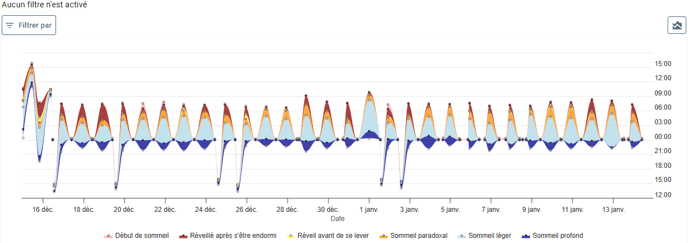
Afficher uniquement les sessions longues
In order to only show longer sessions, we can select the Time in bed filter for a specific time period, i.e. 4 hours or more. This will filter out shorter sessions, only showing the longer sessions
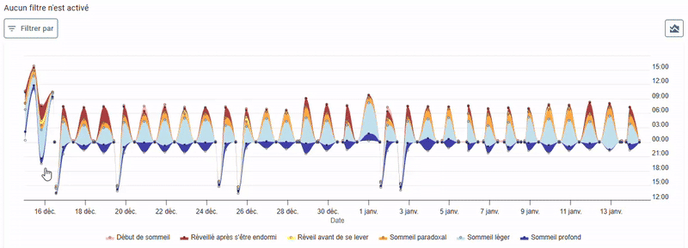
Avec ce filtre activé, il devient beaucoup plus facile d’obtenir des informations sur les habitudes de sommeil du patient.
Afficher uniquement les sessions avec sommeil
Pour afficher uniquement les sessions avec sommeil, nous sélectionnons le filtre Temps total de sommeil et choisissons la durée souhaitée. Dans cet exemple, nous montrons les sessions avec au moins 2 heures de sommeil.
Si nous souhaitons afficher davantage de siestes diurnes, nous pouvons régler le temps à 30 minutes, par exemple.
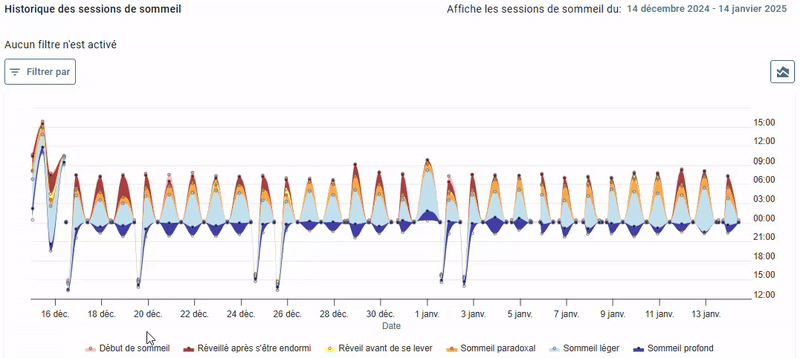
Sommeil nocturne vs sommeil diurne
Une manière d’observer uniquement le sommeil nocturne consiste à activer le filtre Heure de début de session.
-
Pour afficher uniquement les sessions commencées la nuit, nous pouvons sélectionner le filtre par défaut qui montre les sessions démarrées entre 20h00 et 08h00.
-
Si nous souhaitons restreindre encore davantage, nous pouvons choisir des plages horaires personnalisées, par exemple de 20h00 à 23h00.
Pour visualiser les siestes diurnes, nous pouvons utiliser un filtre Heure de début de session personnalisé, par exemple entre 08h00 et 16h00.


Les filtres offrent une grande flexibilité pour réaliser des analyses personnalisées des données de vos patients. N’hésitez pas à les tester pour trouver les paramètres qui conviennent le mieux à vos patients.